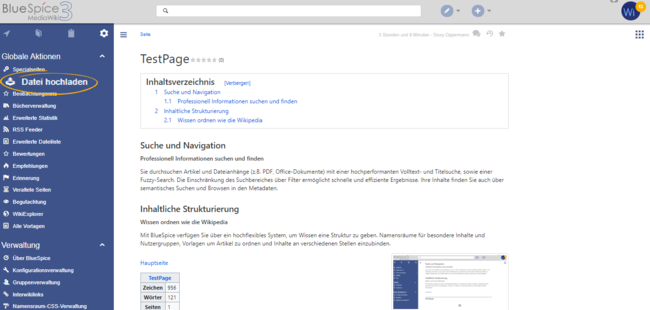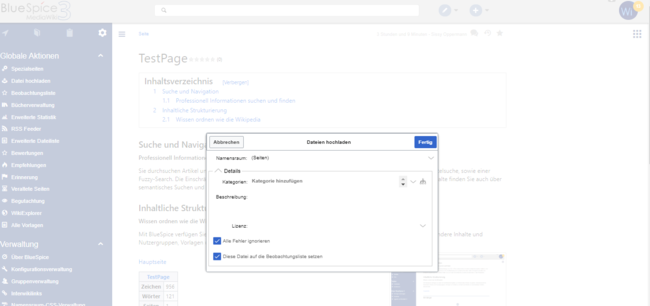Handbuch:Erweiterung/BlueSpiceMultiUpload: Unterschied zwischen den Versionen
← Handbuch:Erweiterung/BlueSpiceMultiUpload
| [freigegebene Version] | [freigegebene Version] |
K (Markierung: 2017-Quelltext-Bearbeitung) |
(Die Kategorien wurden geändert.) |
BlueSpiceMultiUpload verbessert das nahtlose Hochladen mehrerer Dateien in das Wiki.
Verwenden von BlueSpiceMultiUpload[Bearbeiten | Quelltext bearbeiten]
Wenn die im Wiki aktiviert ist, ersetzt es den Standardlink aus MediaWiki zum Hochladen von Dateien. Die Funktion befindet sich unter Globale Aktionen > Datei hochladen.
Durch Klicken auf den Link Datei hochladen öffnet sich der Dateimanager des Betriebssystems. Es können mehrere Dateien ausgewählt werden. Nachdem Sie die Auswahl der Dateien bestätigen, wird ein Upload-Dialogfeld angezeigt, in dem Sie zusätzliche Daten zu den hochgeladenen Dateien hinzufügen können:
- den Namensraum, in den die Dateien hochgeladen werden sollen,
- die Kategorien, die den Dateien zugewiesen werden sollen,
- die Dateibeschreibung (ist für alle hochgeladenen Dateien gleich) und
- die Lizenzinformation.
Alle Einstellungen sind optional.
Klicken Sie nach dem Konfigurieren der Einstellungen auf Fertig, um die Datei(en) hochzuladen. Der Fortschrittsbalken zeigt den Status des Datei-Uploads an. Falls bei einer oder mehreren hochgeladenen Dateien ein Fehler auftritt, wird der Dialog erweitert, um die problematischen Dateien anzuzeigen.
Nachdem alle Dateien hochgeladen wurden, kann der Dialog geschlossen werden.
MediaWiki Standardseite[Bearbeiten | Quelltext bearbeiten]
Auch wenn BlueSpiceMultiUpload installiert ist, ist die spezielle Seite für das Hochladen von Mediawiki auf Spezial:Hochladen weiterhin im Wiki verfügbar.
Verwandte Themen
{{DISPLAYTITLE:Dateien hochladen (Multi-Upload)}}
'''BlueSpiceMultiUpload''' verbessert das nahtlose Hochladen mehrerer Dateien in das Wiki.
==Verwenden von BlueSpiceMultiUpload==
Wenn die im Wiki aktiviert ist, ersetzt es den Standardlink aus MediaWiki zum Hochladen von Dateien. Die Funktion befindet sich unter ''Globale Aktionen'' ''> Datei hochladen''. <br />[[File:MultiUpload1a.png|thumb|Datei hochladen|zentriert|650x650px|alternativtext=Datei hochladen]]
Durch Klicken auf den Link ''Datei hochladen'' öffnet sich der Dateimanager des Betriebssystems. Es können mehrere Dateien ausgewählt werden. Nachdem Sie die Auswahl der Dateien bestätigen, wird ein Upload-Dialogfeld angezeigt, in dem Sie zusätzliche Daten zu den hochgeladenen Dateien hinzufügen können:
*den Namensraum, in den die Dateien hochgeladen werden sollen,
*die Kategorien, die den Dateien zugewiesen werden sollen,
*die Dateibeschreibung (ist für alle hochgeladenen Dateien gleich) und
*die Lizenzinformation.
Alle Einstellungen sind optional.
<br />
[[File:MultiUpload2.png|thumb|Dialog zum Hochladen von Dateien|alternativtext=Dialog zum Hochladen von Dateien|zentriert|650x650px]]
Klicken Sie nach dem Konfigurieren der Einstellungen auf ''Fertig'', um die Datei(en) hochzuladen. Der Fortschrittsbalken zeigt den Status des Datei-Uploads an. Falls bei einer oder mehreren hochgeladenen Dateien ein Fehler auftritt, wird der Dialog erweitert, um die problematischen Dateien anzuzeigen.
Nachdem alle Dateien hochgeladen wurden, kann der Dialog geschlossen werden.
==MediaWiki Standardseite==
Auch wenn BlueSpiceMultiUpload installiert ist, ist die spezielle Seite für das Hochladen von Mediawiki auf ''Spezial:Hochladen'' weiterhin im Wiki verfügbar.
{{Box Links|Thema1=[[Referenz:BlueSpiceMultiUpload]]|Thema2=[[Handbuch:Erweiterung/BlueSpiceInsertFile|Bilder und Dateien einfügen]]}}<br />
{{Translation}}
[[Category:Bearbeitung]]| Zeile 30: | Zeile 30: | ||
{{Translation}} | {{Translation}} | ||
| + | [[Category:Bearbeitung]] | ||